Saan ang pinakamagandang lugar para mag-imbak ng mga password? Paano pinakamahusay na mag-imbak ng mga password at pag-login upang gawing mas madali ang pagtatrabaho sa Internet
Ito ay mula sa kung ano ang aking nakalista sa itaas na ang pinaka magandang opsyon- magsulat sa isang kuwaderno na may panulat. Ngunit ito ay hindi rin maginhawa. Ang mga password ay nagbabago, ang ilang mga site ay hindi na kailangan at hindi na gumagana, at pagkatapos, maaga o huli, ang lahat ay kailangang itama, itama, idagdag. Bukod dito, kung ang mga site ay may iba't ibang mga password, pagkatapos ay kailangan mong patuloy na tumingin sa notepad, at kapag pinahihintulutan sa anumang site, manu-manong ipasok ang mga password na ito sa pamamagitan ng pagtingin sa notepad. At ang mga password, sa isang mapayapang paraan, ay dapat na iba para sa bawat site! Hindi ko rin inirerekomenda ang paggamit ng mga pindutang "Tandaan ang password" sa mga browser!
Kaya naisip ko na mainam na ipakita sa mga nagsisimula (at madalas na may karanasan na sa mga gumagamit ng Internet) na ang pinaka-maginhawang paraan upang mag-imbak ng mga password ay ang paggamit ng isang espesyal na programa na nag-iimbak ng lahat ng impormasyon sa ilalim ng lock at key, at pinapayagan ka ring mag-log in gamit ang isang pag-click sa mga site. Ang program na matagumpay kong ginagamit para sa mga naturang layunin sa loob ng ilang taon ay tinatawag na RoboForm.
Sa ibaba ay ilalarawan ko nang detalyado ang hakbang-hakbang kung paano ito gamitin.
Pag-install ng programang RoboForm
Una sa lahat, kailangan namin ang program mismo :) Maaari mong i-download ito mula sa link na ito: download
I-unpack ang program at upang simulan ang pag-install, patakbuhin ang RoboForm-Setup.exe file.
Ilulunsad ang installer ng program. Kung ang wikang Ruso ay hindi napili, pagkatapos ay piliin at lagyan ng tsek ang checkbox na "Mga advanced na setting". I-click ang “Next”.
SA susunod na window ay magsasaad kung sa aling mga browser isasama ang program. Maaari ka ring mag-iwan ng checkmark na “I-save at punan ang mga form sa Mga aplikasyon sa Windows" Sa pamamagitan ng pagpili dito, mabilis kang makakapag-log in Mga programa sa Windows(kung may mga ganitong programa), at hindi lamang sa mga site sa pamamagitan ng browser. I-click ang “Next”.
Sa susunod na window, huwag lagyan ng check ang kahon (kung susuriin mo ito, ang RoboForm website ay magiging home page ng iyong browser). I-click ang “Next”.
Hihilingin sa iyo ng susunod na window na baguhin ang landas para sa pag-install ng programa at ang landas para sa pag-iimbak ng mga naka-encrypt na file na may mga password.
Bigyang-pansin ang landas na binilog ko sa screenshot sa ibaba. Sa landas na ito maiimbak ang mga password sa naka-encrypt na form sa system. Mula doon, kailangan mong regular na kopyahin ang lahat ng mga file at ilipat ang mga ito sa ibang lokasyon upang hindi biglang mawala ang mga ito. Iwanan ang checkbox na "I-install ang RoboForm para sa lahat ng mga gumagamit ng Windows" at i-click ang "I-install".
Kung mayroon kang bukas na browser, Windows Explorer, pagkatapos ay sa susunod na window ng pag-install ay magkakaroon ng babala na ang mga program na ito ay isasara upang makumpleto ang pag-install nang normal.
Sa susunod na window, piliin ang item na "Desktop" upang ang data ay maiimbak sa aming computer, at hindi sa ilang hindi kilalang lugar. Bilang karagdagan, gagamit kami ng na-hack na bersyon, at samakatuwid ay hindi namin ganap na magagamit ang malayuang imbakan at lubos na madaragdagan ang panganib na mabigo ang pag-activate ng programa. I-click ang “Next”.
Ngayon ay kailangan mong lumikha at tukuyin ang isang master password. Ang password na ito ay ipinasok kapag ina-access ang paggamit ng mga naka-save na password (kung tinukoy sa mga setting). Lubos kong inirerekumenda ang pagbuo ng isang kumplikadong password at huwag itong isulat kahit saan, na itago ito sa iyong isipan. Matapos ipasok at kumpirmahin ang password, i-click ang "Next".
Magsisimula ang proseso ng pag-install ng programa. Kaagad pagkatapos ng pag-install, ang browser na itinalaga mo bilang "Default" ay magbubukas at sasabihan ka na magdagdag ng bagong extension (RoboForm) sa browser. Ang aking halimbawa ay gumagamit ng FifeFox browser. Pinapayagan namin ang pag-install ng add-on.
Ngayon ay obserbahan namin sa mga browser bagong panel mga tool (mula sa RoboForm). Magiging pareho ang hitsura nito sa iba't ibang mga browser, tulad ng sa halimbawa sa ibaba:
Dahil ang programa ay hindi libre, dapat mong i-activate ito. Una sa lahat, lumabas sa programa sa pamamagitan ng pagsasara ng tray icon nito. Mag-right-click sa icon ng RoboForm at piliin ang "Lumabas".
Pumunta kami sa folder na may na-download na programa at kopyahin ang file na "rf7.patch.exe" mula doon.
Pumunta sa folder na may naka-install na programa(Kadalasan ito ay: C:\Program Files\Siber Systems\AI RoboForm o C:\Program Files (x86)\Siber Systems\AI RoboForm) at i-paste ang nakopyang file doon, pagkatapos ay i-right-click ito at piliin ang “Run as Administrator”.
Magbubukas ang isang itim na console window, kung saan kailangan mong maghintay para sa mensaheng "All done. Pindutin ang anumang key upang magpatuloy."
Pagkatapos lumitaw ang mga mensaheng ito, pindutin ang anumang key sa keyboard (halimbawa, Enter) upang makumpleto ang pag-activate ng RoboForm program.
Ngayon ay kailangan mong patakbuhin muli ang programa. Buksan ang Start > All Programs > RoboForm folder > Icon sa Taskbar. At ilunsad ang icon na ito.
Nakumpleto nito ang pag-install at pag-activate ng programa!
Paggamit ng RoboForm upang i-save ang mga password at mabilis na mag-log in sa mga website
Pagkatapos ilunsad ang icon ng RoboForm, agad na magbubukas ang isang window ng programa, kung saan sa kanang bahagi ay hihilingin sa iyo na magpasok ng isang password upang ma-access ang iyong mga naka-save na password ng site. Ipasok kaagad ang password at i-click ang "Buksan".
Gaano kadalas at sa anong mga kaso ire-reset ang password (kung kailan ito kailangang ipasok muli) ay maaaring itakda sa mga setting ng programa. Upang gawin ito, i-click ang pindutan ng RoboForm na may arrow (sa kaliwa itaas na sulok mga programa) at piliin ang "Mga Opsyon"
Sa menu sa kaliwa, pumunta sa tab na "Seguridad", kung saan makikita mo ang lahat ng mga setting na responsable para sa pagpapatakbo ng mga password.
Ang mga default na setting ng seguridad ay lubos na katanggap-tanggap, ngunit maaari mong ayusin ang mga ito upang umangkop sa iyong mga pangangailangan.
Sa pinakatuktok maaari mong piliin kung ano ang eksaktong protektahan gamit ang isang password kapag nagse-save (Mga Bagong Passcard, Tao, Mga Tala).
Ang Passcard ay isang card na may naka-save na pag-login, password (at anumang iba pang data para sa pahintulot sa site), pag-click sa kung saan ay agad na punan ang mga patlang at mag-log in sa iyong account sa nais na site.
Tao – nagbibigay-daan sa iyong mag-imbak ng anumang data tungkol sa isang tao sa ilalim ng lock at key: data ng pasaporte, data ng credit card, mga password, mga tanong sa pagsusulit, mga address, numero ng telepono, atbp., pati na rin punan ang lahat ng data na ito sa mga website (kapag pinupunan ang mga questionnaire) sa isang click.
Sa seksyong "Awtomatikong pag-reset ng password" sa tab na ito, maaari mong i-disable ang paglabas sa session ng RoboForm kapag lumitaw ang splash screen ng Windows, kapag lumilipat sa Standby mode, kapag nagpapalit ng mga user, at tukuyin din ang oras pagkatapos kung kailan awtomatikong ire-reset ang session. Pagkatapos lumabas sa session, muling hihilingin sa iyo ng programa na ipasok ang Master Password upang makakuha ng access sa anumang protektadong data. Ito ay sapat na upang ipasok muli ang password.
Inirerekomenda kong i-set up ang lahat para sa iyong sarili. Halimbawa, bawasan ang oras ng paglabas mula sa isang session mula 120 minuto hanggang 40-60 minuto para sa higit na seguridad. Pagkatapos, halimbawa, kung aalis ka sa computer, huwag lumabas sa Windows, ang computer ay hindi pumupunta sa standby mode at ang Windows screensaver ay hindi lilitaw, pagkatapos ay ang RoboForm mismo ay magla-lock sa sarili pagkatapos ng oras na iyong tinukoy upang walang makagamit ng iyong datos.
Ngunit kung mayroong isang tao na maaaring ma-access ang computer, lubos kong inirerekumenda na kung aalis ka sa computer nang ilang sandali, manu-mano ka lamang na mag-log out sa session ng RoboForm gamit ang "Log Out" na buton.
Pagkatapos, kapag ina-access ang programa, kakailanganin mong ipasok ang Master Password, i.e. – walang sinuman ang makakakuha ng access nang hindi nalalaman ang password.
Ngayon subukan nating i-save ang data ng pahintulot sa kahon ng SEOSprint sa isa sa mga account. Pumunta tayo sa SEOSprint.net. Gaya ng dati, i-click ang pindutang "Login" at ipasok ang impormasyon sa pag-login: E-Mail, Password at mga character mula sa larawan. Pagkatapos ay i-click ang pindutang "Login".
Mala-log in ka sa iyong SEOSprint account, at ipo-prompt ka ng RoboForm panel na i-save ang iyong impormasyon sa pag-login.
Ngayon subukan nating mag-log out sa iyong account at mag-log in muli, ngunit sa parehong oras punan ang mga patlang upang mag-log in sa iyong account (E-Mail at Password) sa pamamagitan ng pag-click lamang sa isang pindutan. Kaya, nag-log out kami sa account, at ngayon ay makikita namin sa panel ng RoboForm ang dating na-save na Passcard na naaayon sa site na ito na "Seosprint (Main Account)" (sa aking halimbawa).
Dahil kapag nag-log in ka sa iyong account ay hihilingin kang magpasok ng isang Captcha at ito ay patuloy na nagbabago, ito ang palagi mong kailangang ipasok nang manu-mano. Ngayon ay mabilis na punan ang E-Mail at password sa pamamagitan ng pag-hover ng mouse sa Passcard at pag-click sa pindutang "Punan" (tingnan ang larawan sa itaas).
Makikita mo kung paano napunan ang lahat ng mga patlang, kabilang ang captcha (ito rin ang luma). Bubura namin ang captcha, magpasok ng bago, at i-click ang "Login", pagkatapos ay makapasok kami sa aming account. Sa kasong ito, muling mag-aalok ang RoboForm na i-save ang data ng pahintulot, dahil magkaiba ang mga ito. At tiyak na naiiba ang mga ito dahil iba na ang captcha :) Tumanggi kaming mag-save sa pamamagitan ng pagsasara ng panel.
Ito ay ganap na posible ring i-save ang data sa pag-login sa ganap na anumang mga site. Sa mga site kung saan hindi mo kailangang maglagay ng captcha kapag nagla-log in sa iyong account, kailangan mo lang mag-left-click sa nais na Passcard kapag nagla-log in, at bilang karagdagan sa awtomatikong pagpuno sa mga kinakailangang field, agad kang mai-log in ang site.
Maaari mong i-save ang anumang bilang ng mga Passcard sa parehong website. Halimbawa, mayroon kang 20 mail account o 20 WebMoney account. Kapag ipinasok ang bawat isa, magbigay lamang ng isang malinaw na pangalan para sa passcard, at pagkatapos ay maaari mong mabilis na mag-click sa isa na kailangan mo, at mabilis na mag-log in sa site sa ilalim ng nais na account, nang hindi muling ipasok ang data ng pahintulot.
Gamit ang panel ng RoboForm, mabilis kang makakabuo ng mga password sa pamamagitan ng pag-click sa pindutang "Bumuo".
Ang isa pang "Bumuo" na button sa ibaba ay responsable para sa pagbuo ng mga bagong random na password na lalabas sa window sa ibaba. Maaari mong kopyahin ang bagong nabuong password nang direkta mula doon. Sa pamamagitan ng pagpapalawak ng listahan sa ibaba ng "Mga karagdagang setting", maaari mong i-configure ang pagbuo ng mga password: itakda ang bilang ng mga character, letter case, bilang ng mga numero, pag-uulit ng character.
Minsan gumagamit din ako ng Mga Tala sa RoboForm para mag-imbak ng mga password. Maaari kang magsulat ng kahit ano doon, tulad ng isang text file, at i-save din ito gamit ang isang password. Upang lumikha ng isang tala, sa pangunahing window ng programa, i-click ang maliit na pindutan na may "+" na imahe, pagkatapos ay lilitaw ang isang window kung saan kailangan mong ipasok ang pangalan ng tala, paganahin o huwag paganahin ang proteksyon ng password at i-click ang "OK" upang lumikha.
Ang ginawang tala ay lalabas sa listahan ng mga tala. Pinipili namin ito, at ang karaniwang malaking field ay lilitaw sa kanan kung saan maaari kang magpasok ng anumang impormasyon sa tala na ito, pagkatapos ay i-click ang icon na i-save sa itaas at i-save ang tala.
I-backup ang lahat ng data ng RoboForm

Ngayon kung mayroong ilang uri ng pagkasira hard drive, palagi kang magkakaroon ng kopya ng lahat ng iyong mga naka-save na login, password, tala.
Upang hindi mawalan ng mahalagang data at upang maibalik ang system, kailangan mong magsagawa ng backup, na pinag-usapan ko sa artikulong Paglikha ng eksaktong kopya ng system sa lahat ng mga programa gamit ang Acronis True Image
Ito ay kung paano, gamit ang RoboForm program, maaari kang mabilis, madali, at maginhawang mag-log in sa anumang mga site at hindi gumamit ng parehong password para sa lahat ng mga site.
Gumamit ng iba't ibang mga password!
Buuin ang mga ito gamit ang isang espesyal na pindutan at i-save ang mga ito sa iyong Passcard pagkatapos mag-log in sa site.
Tandaang mag-log out sa session ng programa kung aalis ka sa computer at may taong makaka-access sa iyong computer.
Gayundin HUWAG KALIMUTAN ANG IYONG MASTER PASSWORD!!!
Ito ang tanging password na kailangan mong tandaan!
Magiging masaya ako, gaya ng lagi, upang sagutin ang anumang mga katanungan sa paksa ng artikulo, susubukan kong tulungan ang lahat :) Huwag mag-atubiling itanong ang lahat sa mga komento, at kung nais ng sinuman, pagkatapos ay tanungin ako nang personal :)
Ang mga password ay gumaganap ng isang medyo mahalagang papel sa aming mga digital na buhay. Pinoprotektahan nila ang aming mga account sa mga social network, cloud storage, at mga serbisyo sa email. Itinatago namin ang mahalagang data at nilalaman sa likod ng mga password. Alinsunod dito, nababahala kami tungkol sa lakas ng mga password at ang kanilang pagtutol sa pag-hack. Sa artikulong ito, magbabahagi kami ng mga tip para sa paggawa ng mga malalakas na password at sasabihin sa iyo kung paano iimbak ang mga ito.
Ang isang hindi mapag-aalinlanganang katotohanan ay ang anumang password ay maaaring ma-hack. Ang tanging tanong ay oras at pera. Kung ang pag-access sa iyong impormasyon ay nagdudulot ng magandang kita sa mga umaatake, makukuha nila ito. Dito maaari mong gawing kumplikado at makabuluhang pasimplehin ang gawaing ito para sa kanila. Ito ay tungkol sa password, siyempre. Mas partikular, sa pagiging kumplikado nito. Ayon sa mga istatistika, karamihan sa mga cracker ay hindi ginagawang kumplikado ang kanilang trabaho sa mga kumplikadong paraan ng paghula ng password. Kumuha sila ng mga kumbinasyon na madaling hulaan. Ang parehong walang awa na istatistika ay nagsasabi na 10% ng lahat ng kasalukuyang umiiral na mga password ay maaaring hulaan sa 4 na pagtatangka.
Maaari mong suriin ang lakas ng iyong password sa pamamagitan ng pagbisita sa secure na pahina ng Microsoft Security Center.
Mga bagay na dapat iwasan kapag pumipili ng mga password:
- Hindi ka dapat gumamit ng karaniwan at karaniwang mga password, halimbawa " password», « 12345678 ", o " qwerty" Ang bawat password ay dapat na natatangi.
- Huwag gumamit ng isang password para sa lahat ng mga serbisyo (mail, mga social network, mga forum).
- Huwag gumamit ng mga kaganapan at petsa mula sa iyong buhay na maaaring malaman ng sinuman para sa iyong mga password.
- Huwag gumamit ng mga makabuluhang salita at parirala bilang mga password.
- Huwag gumamit ng mga online na tagalikha ng password kung sila ay matatagpuan sa isang hindi secure na lugar ng Internet.
Ang pag-alam kung ang isang generator ay ligtas ay madali. Lahat ng serbisyo na may address na tulad ng http://website. Ang isang secure na koneksyon ay magkakaroon ng isang address ng form https://website.
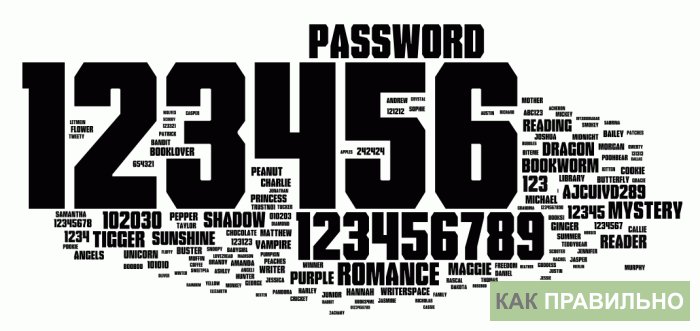
Paano gumawa ng mga password nang tama
Ang isang tamang (read complex) na password ay maaaring gawing mas mahirap ang buhay para sa mga cyber criminal. Upang gawin ito, kailangan mong sundin ang ilang mga simpleng patakaran:
- Ang mga password ay dapat na hindi malilimutan. Kapag pumipili sa pagitan Password At Jfhru195ki1@_) bigyan ng kagustuhan ang pangalawa. Ang anumang password na may semantic load ay hindi ligtas.
- Gamitin ang lahat ng available na character, upper case, at transliteration. Password G@h0kM!# mas maaasahan kaysa karaniwan gfhjkm
- Gumamit ng mga acronym. Kunin ang anumang pariralang maaalala mo. Gumawa ng password mula sa mga unang titik ng bawat salita, iwanan ang lahat ng mga bantas, at dagdagan ito ng isa o dalawang simbolo.
Ang pinakasimpleng acronym na password: "Nawa'y sumaiyo ang Puwersa, Luke" ay na-convert sa MtFbwy,L
- Anuman ang paraan ng paglikha, ang password ay dapat hindi bababa sa 8 character. Kung gumamit ka ng mga titik, numero, at case sa isang 8-character na password, makakakuha ka 218 trilyon posibleng mga opsyon. Nangangahulugan ito na ang mga hacker ay kailangang magsikap nang husto upang mahanap ang ganoong password.
Kung ikaw ay tamad na gumawa ng mga password sa iyong sarili, ipagkatiwala ang gawaing ito sa Random.org generator. Ito ay isang napatunayang mapagkukunan na maaaring makabuo ng mga password ng anumang kumplikado at haba.
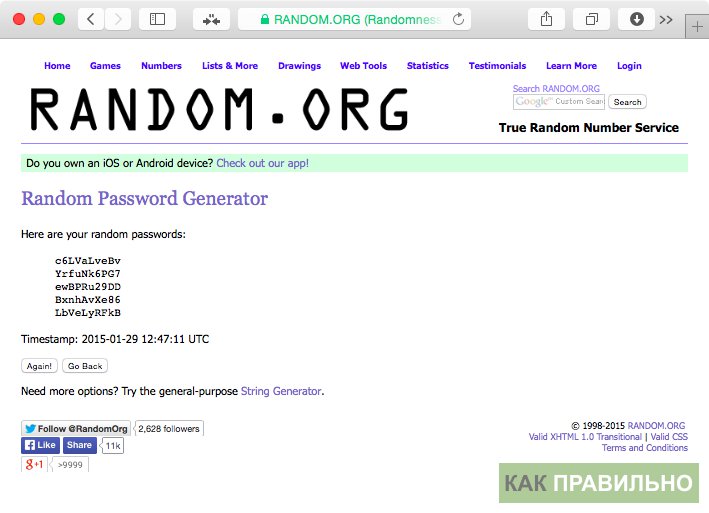
Paano maayos na mag-imbak ng mga password
Okay, nakabuo ka o nakabuo para sa iyong sarili ng ilang dosenang kumplikadong password para sa lahat ng serbisyo. Mabuti kung mayroon kang ganap na memorya at maaalala ang mga set ng character na ito nang may katumpakan. Kung hindi, nanganganib na makalimutan mo, kung hindi lahat, at hindi bababa sa kalahati ng iyong mga password. Siyempre, maaari mong isulat ang lahat ng iyong mga password sa isang piraso ng papel at palaging dalhin ito sa iyo, ngunit ito ay mas maginhawa at mas ligtas na gumamit ng mga electronic na tagapamahala ng password.

Mga tagapamahala ng password- ito ay mga serbisyong nag-iimbak ng lahat ng iyong kumpidensyal na impormasyon sa naka-encrypt na anyo sa mga malalayong server, o sa isang lokal na protektadong folder. Ang impormasyon ay naka-encrypt, bilang panuntunan, gamit ang pamamaraan AES na may haba ng key na 256 bits. Upang ma-access ang data, dapat kang magpasok ng master password. Ikaw mismo ang gumawa nito, at ito lang ang password na kailangan mong tandaan.
Mga tagapamahala ng password isinasama sa iyong web browser para sa higit pa komportableng trabaho. Karamihan din sa kanila ay mayroon mga mobile application para sa mga smartphone at tablet sa iOS at Android. Sa ganitong paraan, available sa iyo ang iyong data mula sa anumang device. Bilang halimbawa, ibibigay namin ang tatlong pinakasikat na tagapamahala ng password, at pipiliin mo kung alin ang pinakagusto mo.
KeepPass
Isang mahusay na libre at open source na tagapamahala ng password. Ang bukas na pag-access ay ginagarantiyahan na ang application ay ligtas, dahil lahat ay maaaring mag-download ng source code at suriin ito. Iniimbak ng KeePass ang lahat ng impormasyon nang lokal sa iyong computer, na protektado ng master password. Posibleng i-configure ang pag-synchronize ng database ng paliguan sa pamamagitan ng Dropbox sa lahat ng iyong device. Ang isang ipinag-uutos na opsyon ay ang pagkakaroon ng isang built-in na generator ng password. Available ang program sa Windows, Mac OS, Linux, iOS, Android, Blackberry, at isinalin sa Russian.
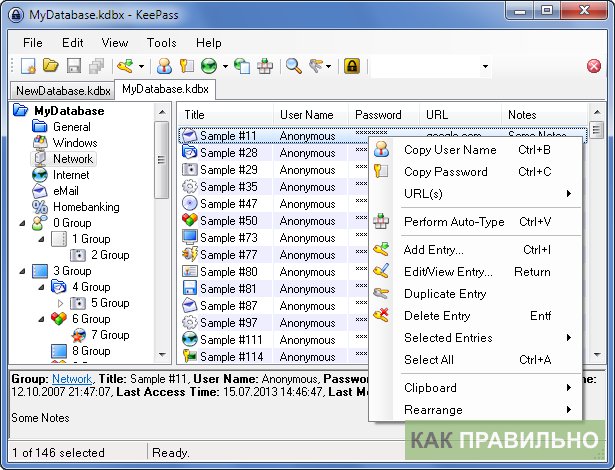
I-download ang KeePass mula sa opisyal na website ( nang libre)
LastPass
LastPass ay isang shareware password manager. Iniimbak nito ang buong database sa mga secure na server nito. Kasabay nito, ginagarantiyahan ng kumpanya na ang iyong data ay hindi naa-access ng sinuman maliban sa iyo. Maginhawa ang cloud storage. na maaari mong i-access ang mga password at iba pang sensitibong impormasyon mula sa kahit saan sa mundo. Available ang password generator. Gumagana ang application sa ilalim ng Windows, Mac OS, iOS, at Android, at naka-install nang libre. Convention ay ang mga sumusunod: kung gusto mong gamitin ang LastPass sa iyong computer at smartphone sa parehong oras, at kahit na may pag-synchronize, kakailanganin mong bumili ng isang subscription sa programa. Totoo, hindi siya mahal - $12 lang kada taon.
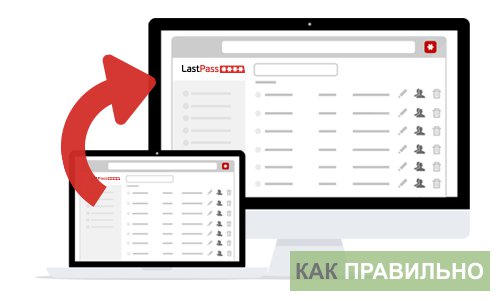
I-download ang LastPass mula sa opisyal na website ( nang libre)
1Password
Ang pinaka-advanced at pinakamakapangyarihang personal data manager. Bilang karagdagan sa mga karaniwang tampok tulad ng pag-iimbak at pag-synchronize ng password, isang generator ng password, at pag-encrypt, maaaring iimbak ng 1Password ang data ng iyong credit card, mga dokumento, at mga pribadong tala. Mayroong suporta para sa maraming safe na maaaring ibahagi sa iyong mga mahal sa buhay. Available ang application sa Windows, Mac OS, iOS, at Android. Para sa mga mobile device Libre ang 1Password. Para sa mga computer kailangan mong bumili ng lisensya. Ang gastos ay hindi ang pinakamababa, ngunit ang mga kakayahan ng aplikasyon ay nagkakahalaga ng bawat hryvnia.
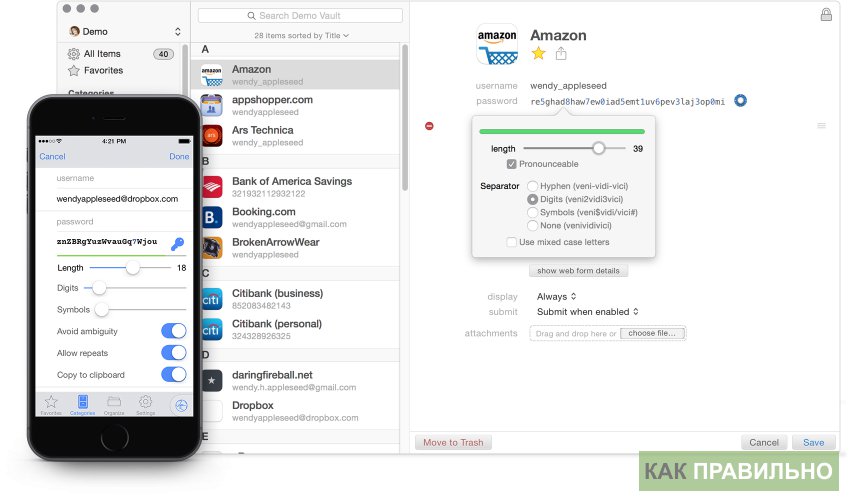
I-download ang 1Password mula sa opisyal na website ( $49,99 )
Ang Internet ay matatag na pumasok sa ating buhay. Lahat tayo, kahit na ang mga taong hindi malapit sa IT, ay gumagamit ng maraming iba't ibang serbisyo, mula sa mail hanggang sa mga social network. Halos lahat ng mga serbisyo ay nangangailangan ng pagpaparehistro. Ngunit upang matiyak ang seguridad, kailangan mong gumamit ng iba't ibang mga password na binubuo ng maraming mga character. Well, karamihan sa mga taong gumagamit ng Internet ay alam ang mga kinakailangan para sa mga secure na password. Ngunit narito ang isang maliit na problema ay lumitaw: kung paano matandaan ang lahat ng maraming mga password na ito?
Kamakailan ay tinanong ko ang aking sarili sa tanong na ito. Ang pagkawala, halimbawa, isang email account ay magiging lubhang trahedya para sa akin. Sumulat ng mga password sa isang file? May panganib na ibigay ang lahat ng iyong mga account nang sabay-sabay. Isulat ito sa papel? May panganib na mawala ang isang piraso ng papel at, bilang resulta, lahat ng mga password nang sabay-sabay. Dagdag pa, naisip ko ang pagkakaroon ng aking mga password saanman sa mundo. At pagkatapos ay naalala ko ang aking paboritong emacs editor. At sa partikular tungkol sa Org-mode at EasyPG sa mga emac. Hindi ko ilalarawan kung paano magtrabaho sa org-mode, ito ay ginawa bago ako (mga link: ; Org-mode Guide).
Kaya ano ang pakulo? At lahat ay elementarya. Sa halip na filename.org file, kailangan mong lumikha ng filename.org.gpg file. Awtomatikong bubuksan ng Emacs ang file sa Org-mode. Pagkatapos ay isulat ang password sa file na ito, mas mainam na gumamit ng generator ng password (halimbawa, gumamit ako ng one-liner sa bash: $cat /dev/urandom | head -1 | tr -d -c "a-zA- Z0-9!@#$% ^&*()"|fold -w 25| head -1), at, siyempre, huwag kalimutang isulat kung para saan ang password at login. At pagkatapos ay i-save lamang ang file. Ang Emacs mismo ay mag-aalok ng mga opsyon: gamitin ang key para sa asymmetric encryption o i-click ang OK para sa simetriko na encryption na may password. Dito nakasalalay sa gumagamit na pumili, ngunit mas gusto kong gumamit ng simetriko, dahil ang isa sa mga kinakailangan ay ang pag-access sa file hindi lamang mula sa aking computer sa bahay, at hindi ko talaga gusto ang pagdala ng isang pribadong key sa akin.
Ngunit pagkatapos ay lumitaw ito bagong problema: Kailangan mong tandaan ang password para sa naka-encrypt na file. At muli, wala kaming karapatang gumamit ng simpleng password para sa file na ito. Napakataas ng posibilidad na mawala ito, lalo na kung palagi kang nagdadala ng kopya ng file na ito sa isang flash drive. At muli ay nahaharap tayo sa problema ng pag-alala sa password na ito. Ngunit mayroong isang paraan. Kung hindi namin matandaan ang password, kailangan naming tiyakin na mababawi namin ang password na ito. At ito ay ginagawa nang simple: kumuha kami ng isang sipi mula sa anumang libro, halimbawa, isang talata. Inilalagay namin ang sipi na ito sa isang text file. file.txt. At kinakalkula namin ang MD5 o SHA1 ng file na ito. $ echo "anumang sipi ng teksto mula sa anumang aklat" > file.txt $ md5sum file.txt | tiklop -10 | ulo -1 95584f1920 $ rm file.txt
Bilang resulta, nakakatanggap kami ng isang secure na naka-encrypt na text file na may malalakas na password. Maaari mong kopyahin ang file na ito sa isang flash drive at dalhin ito sa iyo, o kopyahin ito sa isang malayuang makina na maaaring ma-access mula sa network, na titiyakin ang pagkakaroon ng mga password saanman sa mundo. At kung nakalimutan namin, maaari naming palaging mabawi ang password para sa file na ito na may kaunting pagsisikap. Ang isa pang plus ay ang Emax ay cross-platform. At kahit na sa kawalan nito, ang mga .org na file ay plaintext, salamat sa kung saan maaari naming i-decrypt ang file gamit ang gpg utilities at buksan ang file gamit ang anumang text editor. At sa wakas, sa ganitong paraan maaari kang mag-imbak ng anumang pribadong impormasyon.
Siyempre, hindi ko sinasabi na ang pamamaraang ito ay ang tanging at tama. Ngunit para sa akin ang pamamaraang ito ay naging napaka-maginhawa. Umaasa ako na ito ay magiging kapaki-pakinabang hindi lamang sa akin. Alagaan ang iyong mga password. ;^)
Bakit kailangan mong mag-imbak ng mga password
Sa Internet, mas binibisita namin ang mga site na nangangailangan ng pagpaparehistro ng user. Mga forum, social media, mga sistema ng pagbabayad, mga online na bangko at maging ang mga tagasalin ay pinipilit kaming gumawa ng mga login at password. Sa tingin namin, ang bawat isa sa amin ay may hindi bababa sa isang dosenang mga password, at dapat silang lahat ay magkakaiba. Paano mo maaalala ang lahat ng ito, lalo na kung ang mga kinakailangan sa haba ng password ay nag-iiba sa bawat site at ang ilan sa mga ito ay imposibleng matandaan sa iyong isipan? Bukod dito, kung minsan ang mga online na pahina ay awtomatikong nagpapadala sa iyo ng isang username at password.
Sa pangkalahatan, saan posible at saan mas mahusay na mag-imbak ng mga password:
SA sa anyong papel. Sa madaling salita, sa papel. Mahihirapan lang maghanap ng tamang password kung marami ka nito, ngunit, sa kabilang banda, hindi mawawala ang iyong data kung itatago mo ang piraso ng papel na may mga password sa isang ligtas na lugar.
Sa isang txt file o sa Word. Sa kasong ito, ang parehong mga kalamangan (mabilis at madaling mahanap ang iyong pag-login at password) at kahinaan (maaaring hindi buksan ang file na iyong nilikha, at madaling "nakawin" ito) ay ganap na halata.
Sa browser. Maraming mga sistema ang nagpapahintulot sa iyo na mag-save ng data tungkol dito sa programa nang hindi umaalis sa site. Ito ay, siyempre, napaka-maginhawa, dahil pagkatapos ay maaari mong tingnan ang iyong password mula sa anumang computer, ngunit kung nawala mo ang iyong pag-login account browser o operating system Sa sandaling hindi ito nagsimula, iyon na: ang lahat ng mga password ay mawawala nang sabay-sabay.
Sa telepono. Maginhawa ito dahil karaniwan kaming nagdadala ng mga smartphone sa lahat ng oras, at palagi mong mahahanap ang password na kailangan mo sa isang mabilis na sulyap. Ang mga panganib sa pagpipiliang ito ay halata din: ang smartphone ay maaaring masira o hindi lamang mag-on. At kung nakawin nila ito, kung gayon ang lahat ng iyong impormasyon tungkol sa mga password ay tiyak na mahuhulog sa maling mga kamay!
Bukod dito, kung ang iyong laptop o telepono ay maaaring ma-infect ng pirated software, pagkatapos ay makatitiyak, ang unang bagay na mawawala dito ay ang iyong mga password.
Sa mga programa para sa pag-iimbak ng mga password sa isang computer
Mayroon ding mga espesyal na programa para sa pag-iimbak ng mga password sa mga computer. Ang tinatawag na mga computer password manager ay nagse-save ng lahat ng mga password na iyong ipinasok sa kanilang sariling database.
Tingnan natin ang ilan sa mga programang ito.
LastPass
Ang LastPass ay isang programa ng tagapamahala ng password na maaaring mag-save ng mga password kapwa sa isang lokal na database at sa online na kopya nito.
Naaalala ng LastPass ang pagpili ng user sa alinman sa lahat ng ipinasok na password o mga piling password. Ang programa ay may pag-andar na awtomatikong baguhin ang lahat ng nakaimbak na data. Ang pag-login sa lokal na database ng password ay protektado ng two-factor authentication. Ang LastPass ay mayroon ding maginhawang serbisyo para sa pagbuo ng mga bagong password at maaaring mag-autofill ng mga form sa mga browser, o mas tiyak, magpasok ng apelyido, pangalan, numero ng telepono, tirahan, atbp. sa mga kinakailangang field.
Ang pangunahing bersyon ng programa ay ganap na libre para sa hindi pangkomersyal na paggamit.
KeepPass
Ang KeePass ay isang open source na programa. Ang database ng password ay maaari lamang maimbak nang lokal, ngunit naka-encrypt. Makukuha lamang ang access sa mga password sa dalawang paraan: mag-log in sa database na ito mula sa isang partikular na computer o ilipat ito, gamit ang paraan ng pag-export, sa isang flash drive, mag-install ng kopya ng program sa isa pang computer, at pagkatapos ay buksan at tingnan ang iyong data doon. Ang libreng tagapamahala ng password ay may built-in na generator ng password na maaaring suriin ang pagiging natatangi ng bawat pares ng login-password.
Pinapayagan ka rin ng KeePass na ikonekta ang isang malaking bilang ng mga plugin na isinulat ng mga mahilig, na seryosong nagpapataas ng pag-andar ng programa. Halimbawa, mayroong isang add-on na nagdaragdag ng kakayahang punan ang data sa mga dialog box ng operating system.
RoboForm
Ang RoboForm ay isang totoong text data storage machine. Ang lahat ng naka-save na data ay naka-encrypt at naka-imbak kaagad sa parehong online at lokal. Inirerekomenda ang RoboForm na gamitin kung mayroon kang tatlo o higit pang mga computer na palagi mong ginagawa, dahil tanging ang tagapamahala ng password na ito ang nagpapahintulot sa iyo na mag-install ng database sa isang USB device.
Pansinin din namin ang multi-profile functionality, na nangangahulugan na sa isang program maaari mong iimbak ang mga password ng dalawang user, halimbawa, ang iyong mga password at ang mga kredensyal ng iyong asawa/asawa.
Ang programa ay libre hanggang sa maabot ang limitasyon ng 10 pag-login.
1Password
Ang 1Password ay may lahat ng mga karaniwang tampok ng tagapamahala ng password, ngunit mayroon din itong sarili natatanging katangian– built-in na virtual na wallet kung saan maaari mong iimbak ang iyong mga credit card; suporta para sa pag-synchronize sa pamamagitan ng sikat na icloud ngayon; suporta para sa panlabas na pag-access ng user sa lokal na database. Ang programa, siyempre, ay may medyo mataas na kalidad na generator ng password.
Kabilang sa mga minus, itinatampok namin ang kakulangan ng suporta para sa wikang Ruso at mga plugin ng browser sa programa. Nang hindi binibili ang bayad na bersyon, hindi rin maiimbak ang mga password sa iPhone.
Dashlane
Kabilang sa mga program na nag-iimbak ng mga password, namumukod-tangi ang Dashlane para sa kakayahang punan ang mga form ng contact sa mga online na tindahan.
Sinusuportahan ng programa ang dalawang-factor na pagpapatunay at pinapayagan kang baguhin ang lahat ng mga password na nakaimbak sa database sa isang pag-click ng mouse (o pagkatapos ng isang tiyak na tagal ng panahon).
Ang Dashlane, sa kasamaang-palad, ay hindi rin sumusuporta sa wikang Ruso, at ang pag-synchronize ng database na may mga password sa pagitan ng mga device ay magagamit lamang pagkatapos bumili ng bayad na bersyon.
Alamin ang higit pa tungkol sa mga tagapamahala ng password para sa iyong computer sa video:
